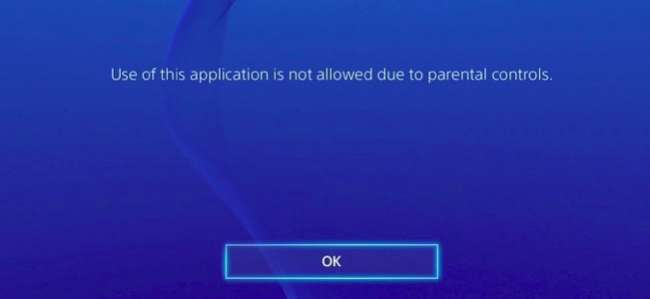
Je PlayStation 4 biedt ouderlijk toezicht waarmee je de toegang tot games, Blu-ray-films, dvd's en surfen op internet kunt beperken. Beperkingen die u instelt, worden beschermd met een viercijferige numerieke pincode, zodat ze niet gemakkelijk kunnen worden omzeild.
VERWANT: Toegang tot je PlayStation 4 beperken met een toegangscode
Met de PlayStation 4-systeemsoftware 5.00 biedt Sony nu een nieuwe "Family" -functie die het oude "sub-account" en "master-account" -systeem vervangt. U kunt individuele kinderaccounts beperken door voor elk afzonderlijke instellingen toe te passen.
Ouderlijk toezicht voor de hele console instellen
Schakel je PlayStation 4 in, meld je aan met een gebruikersaccount en open het startscherm om aan de slag te gaan. U kunt op de "PlayStation" -knop in het midden van de controller drukken om het startscherm te openen als u zich op een ander scherm bevindt.
Druk op de "Omhoog" -knop op de controller om toegang te krijgen tot de rij pictogrammen bovenaan het scherm, selecteer het pictogram "Instellingen" aan de rechterkant en druk op de "X" -knop.
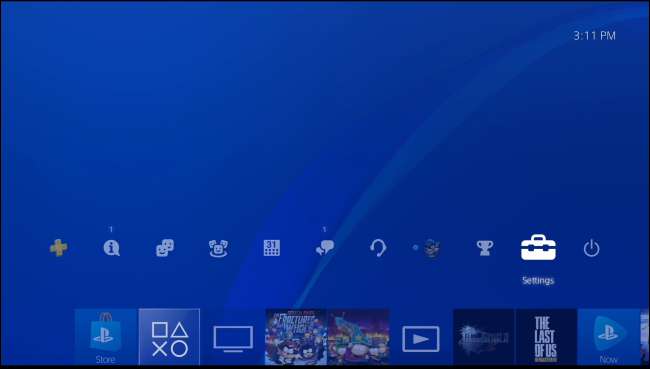
Selecteer de optie 'Ouderlijk toezicht / gezinsbeheer' in de lijst en druk op 'X'.
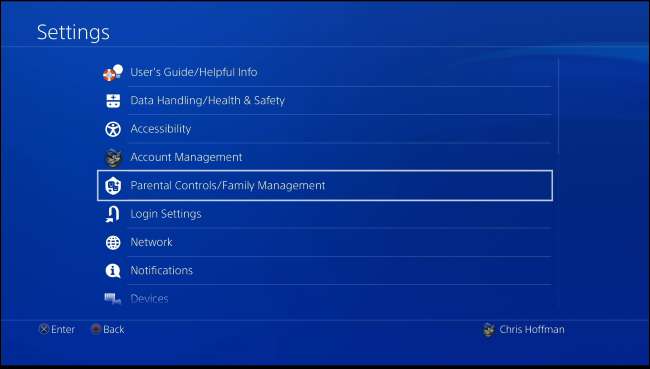
Selecteer hier "PS4-systeembeperkingen".
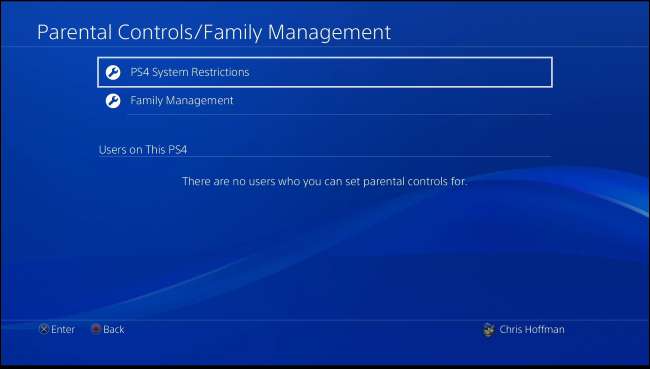
U wordt gevraagd om de toegangscode voor ouderlijk toezicht in te voeren. Als je dat niet hebt gedaan stel al een aangepaste pincode in , voer de standaardcode in, dit is 0000. Druk vier keer op de "Ruit" -knop om 0000 in te voeren.
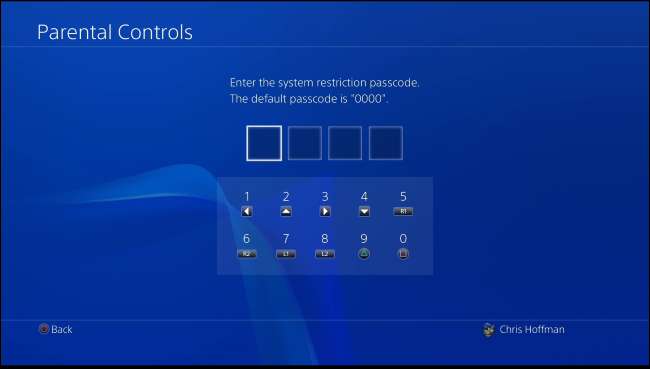
The System Restrictions give you a few options. By default, “New User and Guest Login” is allowed. You can disable this feature to ensure guests or new users can’t sign in, which would prevent child users from bypassing any restrictions on their individual accounts.
RELATED: How to Restrict Access to Your PlayStation 4 with a Passcode
Nadat je dit hebt gedaan, kun je dat doen beperk de toegang tot de bestaande profielen van de PlayStation 4 met toegangscodes . Alleen mensen met goedgekeurde profielen kunnen de PlayStation 4 gebruiken en games spelen.
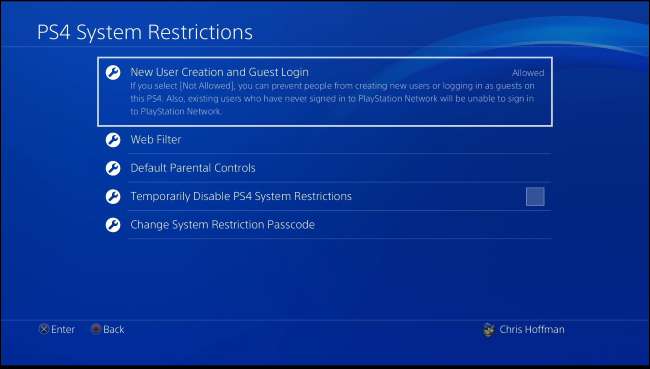
Selecteer 'Standaard ouderlijk toezicht' om de systeembrede instellingen te kiezen voor gasten die niet inloggen en nieuwe gebruikersaccounts. U kunt afzonderlijke leeftijdsniveaus instellen voor games en Blu-ray-schijven / dvd's. Je kunt ook kiezen of gastgebruikers PlayStation VR kunnen gebruiken of de internetbrowser van de console kunnen openen.
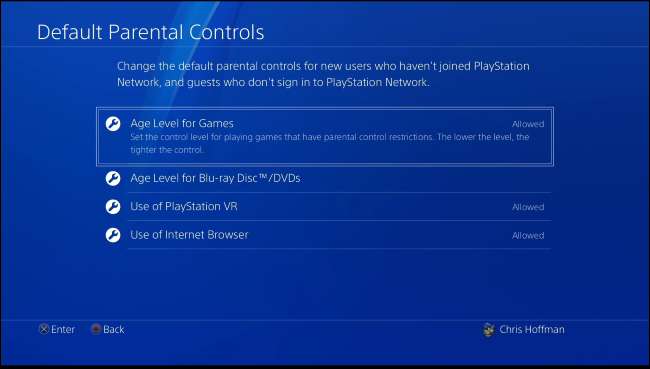
Selecteer 'Leeftijdsniveau voor games' om games te beperken op basis van leeftijdsclassificatie. U kunt door de lijst bladeren en een geschikte leeftijdsclassificatie voor games selecteren. Als u bijvoorbeeld "Niveau 5: Leeftijd 12 of Ouder (benadering)" selecteert, kunnen alleen games met de classificatie T (voor "Tiener") van de ESRB worden gespeeld. U ziet hier verschillende beoordelingen, afhankelijk van het land waarin u zich bevindt, aangezien verschillende landen verschillende beoordelingssystemen hebben.
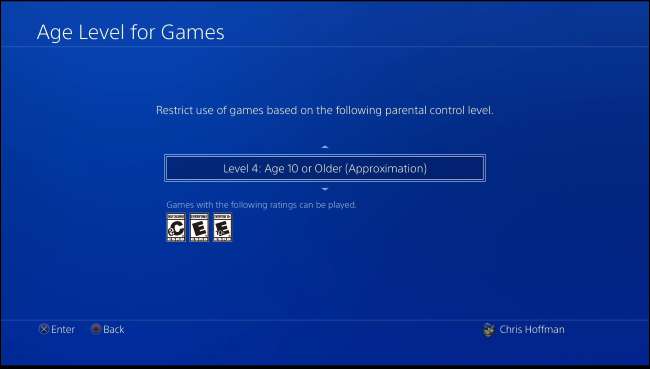
Om Blu-ray- en dvd-films te beperken, selecteert u "Age Level for Blu-ray Disc / DVD". U kunt voorkomen dat kinderen volledig naar Blu-rays en dvd's kijken, of verschillende niveaus voor ouderlijk toezicht selecteren. Voor Blu-ray Discs kunt u een leeftijd selecteren - een lagere leeftijd betekent een strengere beperking.
Voor dvd's kunt u een nummer van 1 tot 8 selecteren - hoe lager het nummer, hoe strenger de beperking. Sony legt helaas niet precies uit waarmee de dvd-nummers overeenkomen, dus het is onduidelijk welk nummer precies ideaal is voor welke leeftijdscategorie.
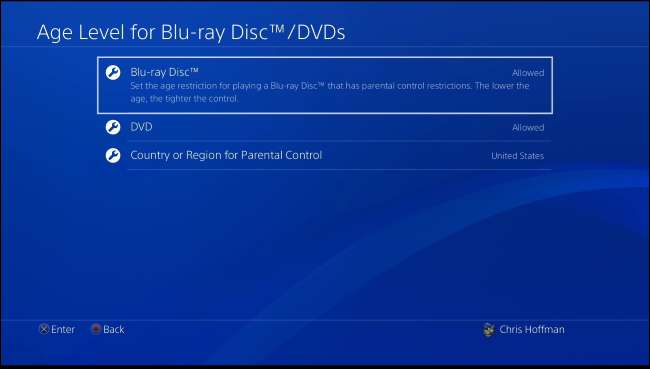
VERWANT: 4 manieren om ouderlijk toezicht op uw thuisnetwerk in te stellen
De optie "Webfilter" zal u vragen om een Trend Micro-abonnement via de PlayStation Store. Je kunt echter altijd voorkomen dat gebruikers de browser van de PlayStation 4 volledig gebruiken, of configureer ouderlijk toezicht netwerkbreed op uw router gratis.
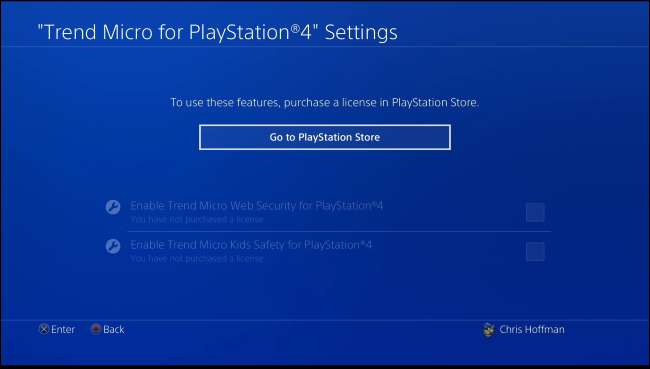
Als u klaar bent, selecteert u 'Toegangscode voor systeembeperking wijzigen' en stelt u een aangepaste toegangscode voor ouderlijk toezicht in. Toegangscodes zijn viercijferige numerieke pincodes. Als je geen aangepaste toegangscode instelt, blijft je PlayStation 4 de standaard toegangscode "0000" gebruiken.
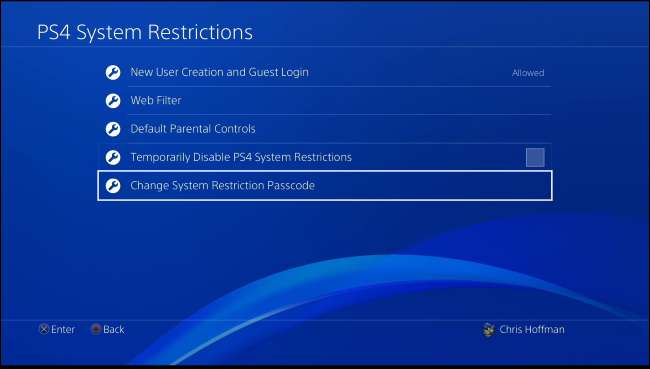
Met de optie "PS4-systeembeperkingen tijdelijk uitschakelen" kun je al deze beperkingen tijdelijk uitschakelen met een druk op de knop, bijvoorbeeld wanneer volwassenen de console gebruiken.
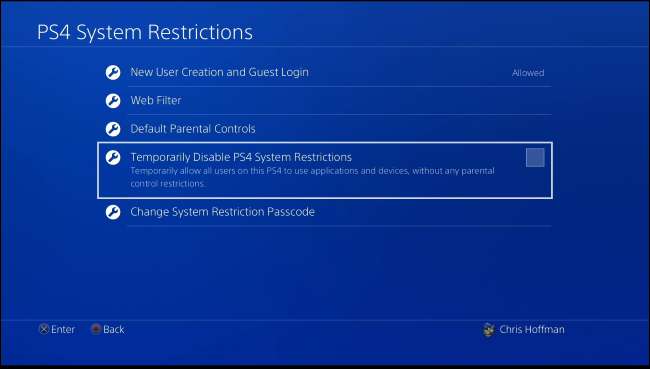
Een wachtwoord vereisen voor aankopen in de PlayStation Store
Om te voorkomen dat uw kinderen zonder uw toestemming spullen kopen in de PlayStation Store, kunt u tijdens het aankoopproces uw wachtwoord opgeven.
Ga hiervoor naar Sony Entertainment's account management website en log in met het account dat je hebt gebruikt bij het instellen van de PlayStation 4. Klik op 'Account' en klik op 'Portemonnee'. Klik onder Accountinstellingen op "Bewerken" en stel de optie "Wachtwoord vereist bij het afrekenen" in op "Ja". Je kinderen kunnen geen dingen kopen zonder het wachtwoord, zelfs niet als je je betaalmethode in de PlayStation Store hebt opgeslagen.
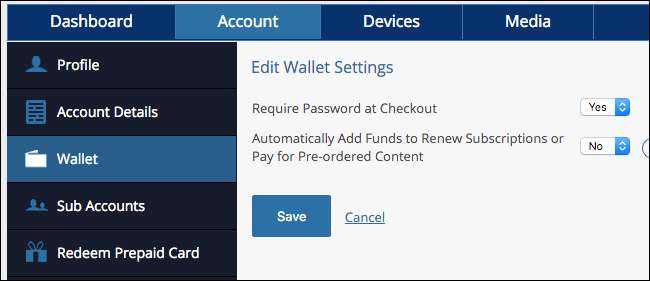
Individuele kinderaccounts beheren
Om online functies te beperken, moet u andere accounts voor uw gezin maken. De PlayStation 4 gebruikt nu ouderaccounts en kinderaccounts. Als u een account toevoegt met een leeftijd jonger dan 18 jaar, wordt dit beschouwd als een kinderaccount dat u kunt beperken.
Om uw Family-accounts te beheren, gaat u naar Instellingen> Ouderlijk toezicht / Familiebeheer op dezelfde manier als hierboven en selecteert u “Familiebeheer”.
Log in met je PlayStation Network-account en wachtwoord wanneer daarom wordt gevraagd.

Nadat u zich heeft aangemeld, ziet u het scherm 'Gezinslid toevoegen'. Je kunt een bestaand gebruikersaccount op de PlayStation 4 aan je gezin toevoegen, een gebruikersaccount uit je vriendenlijst toevoegen, de PlayStation Network-accountgegevens van de gebruikersaccount invoeren of een gebruikersaccount aanmaken - dit kan een lokaal gebruikersaccount zonder PSN zijn. account.
Als u een volwassen account toevoegt met een leeftijd van 18 jaar of ouder, kunt u van die gebruiker een gezinsbeheerder maken met toestemming om de instellingen voor ouderlijk toezicht te wijzigen.
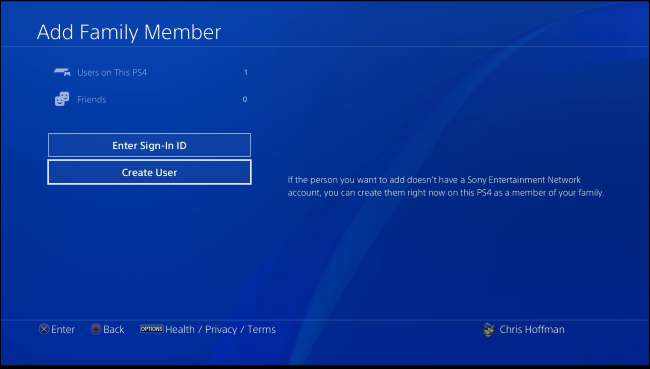
Nadat u een nieuw gebruikersaccount heeft toegevoegd, kunt u een leeftijdsniveau voor games en een leeftijdsniveau voor videoschijven voor dat account selecteren. Je kunt ook kiezen of die gebruiker de internetbrowser of PlayStation VR kan gebruiken.
Je kunt ook voorkomen dat de gebruikersaccount zich aanmeldt met een PlayStation Network-account en daarmee het gebruik van onlinefuncties beperken.

Ga terug naar Instellingen> Ouderlijk toezicht / Familiebeheer> Familiebeheer om deze accountinstellingen in de toekomst te beheren. Selecteer het gebruikersaccount dat u wilt beheren of gebruik de knop "Gezinslid toevoegen" om extra accounts toe te voegen.
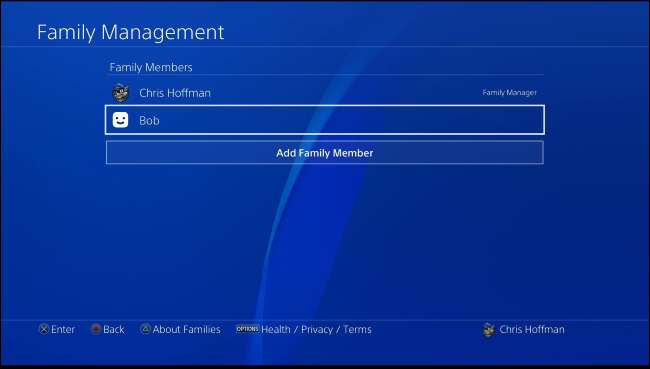
Als je een gebruikersaccount selecteert, kun je de instellingen voor ouderlijk toezicht voor dat account wijzigen, kiezen of het gezinslid lid kan worden van het PlayStation Network en het gebruikersprofiel van je systeem verwijderen, als je wilt.
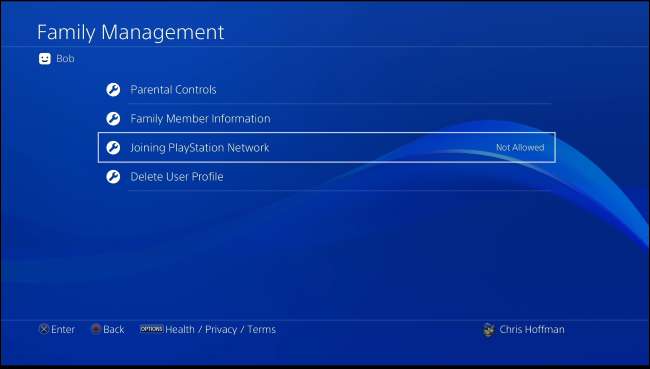
Het ouderlijk toezicht hier is handig om de toegang tot dingen te beperken - bijvoorbeeld door de toegang tot games en media te beperken op basis van hun leeftijdscategorie en de toegang tot websites te blokkeren. Helaas zijn er geen opties om kinderen te beperken tot het gebruik van de console gedurende bepaalde uren van de dag, tijdslimieten voor games en andere mogelijk nuttige tijdsbeperkingen.







